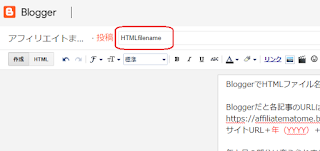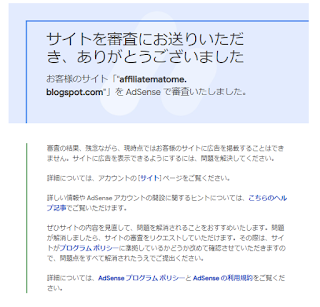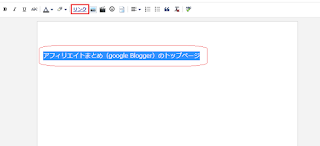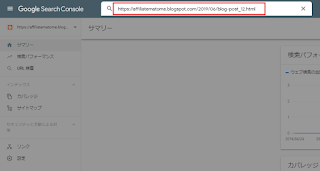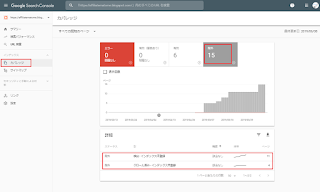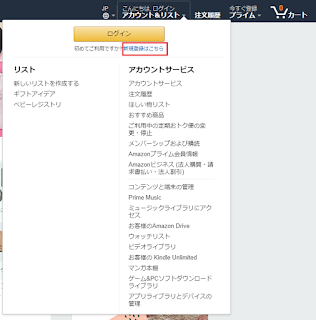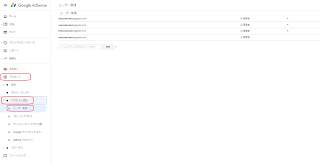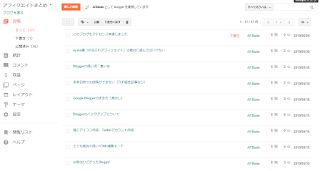無料ブログを使うメリット
AFBladeが無料ブログ解説を使用と思った理由 無料ブログよりWordpressがいいとよく言われています。 アフィリエイトの解説サイト 商材 書籍 Twitter どれを見ても、WordPress一択です。 WordPressが良いのは私も賛成ですが、 全ての人に当てはまるものではありません。 それらの情報源は、 巧妙にゆがめられた内容が多いです。 よくある無料ブログサービスとワードプレスの比較される指標について、 カスタマイズ、ブログ削除、収益化、容量、SEO これらについて、私の経験から考えを書いてみます。 カスタマイズ性 その通りです。 特にブログサービスの無料プランだと、 テンプレート変更のみ可能というものは、 かなり自由度は低いです。 ただし、WordPressのカスタマイズには、 知識・スキルが必要です。時間もかかります。 ブログの外観が整うレベルの初期設定をするだけで、4、5日かかります。 また、カスタマイズ性の優れたテンプレートは、別途費用がかかるものが多いです。 テンプレ―とプラグインの相性やバグで苦労することすらあります。 WordPressはカスタマイズできる分、 保障がなく自己責任、かなりの知識と労力が必要です。 無料ブログでも、 HTMLやCSSが使えれてカスタマイズできるサービスもあります。 ブログが消される可能性 内容によりけりですが、確かにあります。 以前は、成人向けのアダルトブログが各社のサービスで書けました。 今はほとんどのサービスで、アダルトな記事は書けません。 利用規約や、法律違反、公序良俗に反するような内容は、 消されるリスクがあります。 FC2やBloggerは今でも18禁商品を扱うような内容をかけます。 グーグルアドセンス(AdSense)が使えない 完全に間違いです。 一時期は独自ドメインなどが必要な時期がありました。 今は無料ブログでもAdSense利用可能です。 私が使ってい無料のブログサービスで、 AdSenseから収益を得ているは、 FC2、Blogger、livedoor、はてなブログ、Ninjaとあります。 調べれば、他にも沢山あります。 容量 WordPressでも同じ